Terminal Command Line là một trong những công cụ Windows hữu ích nhất dành cho người dùng, từ cơ bản đến nâng cao. Nó cho phép bạn bỏ qua các chương trình giao diện người dùng và gửi lệnh trực tiếp đến lõi hệ thống, đặc biệt hữu ích để khắc phục mọi sự cố từ phần cứng máy tính đến các vấn đề mạng. Việc bắt đầu với Terminal Command Line có thể hơi đáng sợ, nhưng thực tế lại không hề khó. Đằng sau những từ viết tắt và các lệnh rút gọn là những câu lệnh đơn giản, dễ hiểu.
Có hàng tá mã lệnh Command Line khác nhau, nhưng chúng tôi sẽ đi sâu vào 5 lệnh hàng đầu mà bạn cần biết để thực hiện các tác vụ cơ bản và phổ biến nhất trên máy tính của mình. Đây là hướng dẫn dành cho những người mới bắt đầu hoàn toàn, chưa từng khám phá thế giới của Terminal trước đây.
5. Lệnh help – Cửa ngõ kiến thức trong CMD
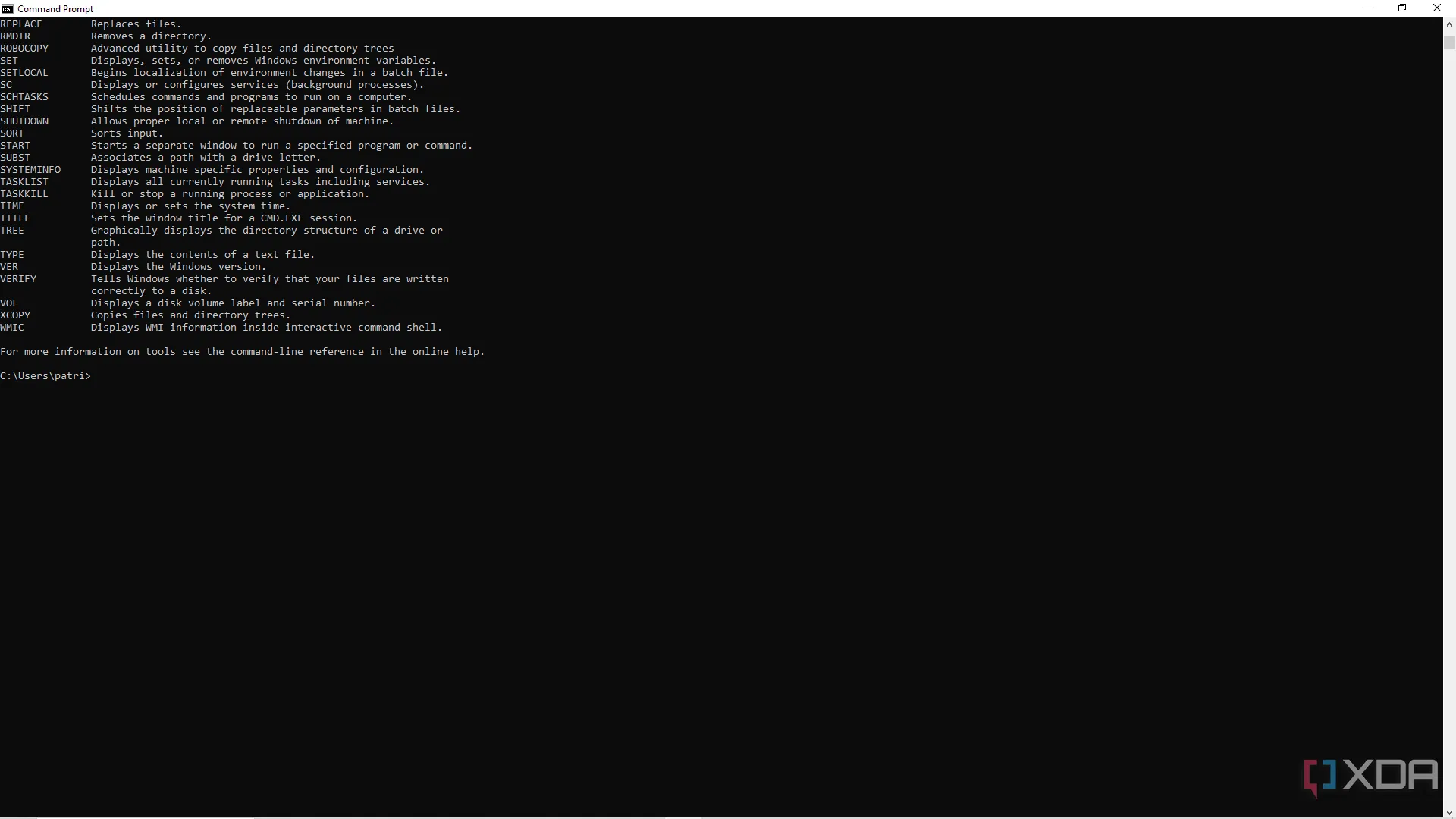 Màn hình hiển thị kết quả lệnh help trong Command Prompt, liệt kê các lệnh hệ thống.
Màn hình hiển thị kết quả lệnh help trong Command Prompt, liệt kê các lệnh hệ thống.
Khi nói đến Command Line terminal, nhiều người có thể cảm thấy e ngại. Tuy nhiên, bạn không cần phải tìm kiếm vô số nguồn thông tin để tìm hiểu cách sử dụng; tất cả những gì bạn cần làm là gõ help và hệ thống sẽ cung cấp cho bạn một danh sách lớn các lệnh tiềm năng cùng với mô tả chức năng của chúng.
Bạn thậm chí có thể đi xa hơn nữa. Chỉ cần gõ help [tên lệnh] và nó sẽ cung cấp cho bạn một bản phân tích chi tiết hơn về cách sử dụng tính năng đó. Đây là bước đầu tiên và quan trọng nhất để tự học hỏi và giải quyết vấn đề.
4. Lệnh ipconfig – Công cụ quản lý mạng toàn diện
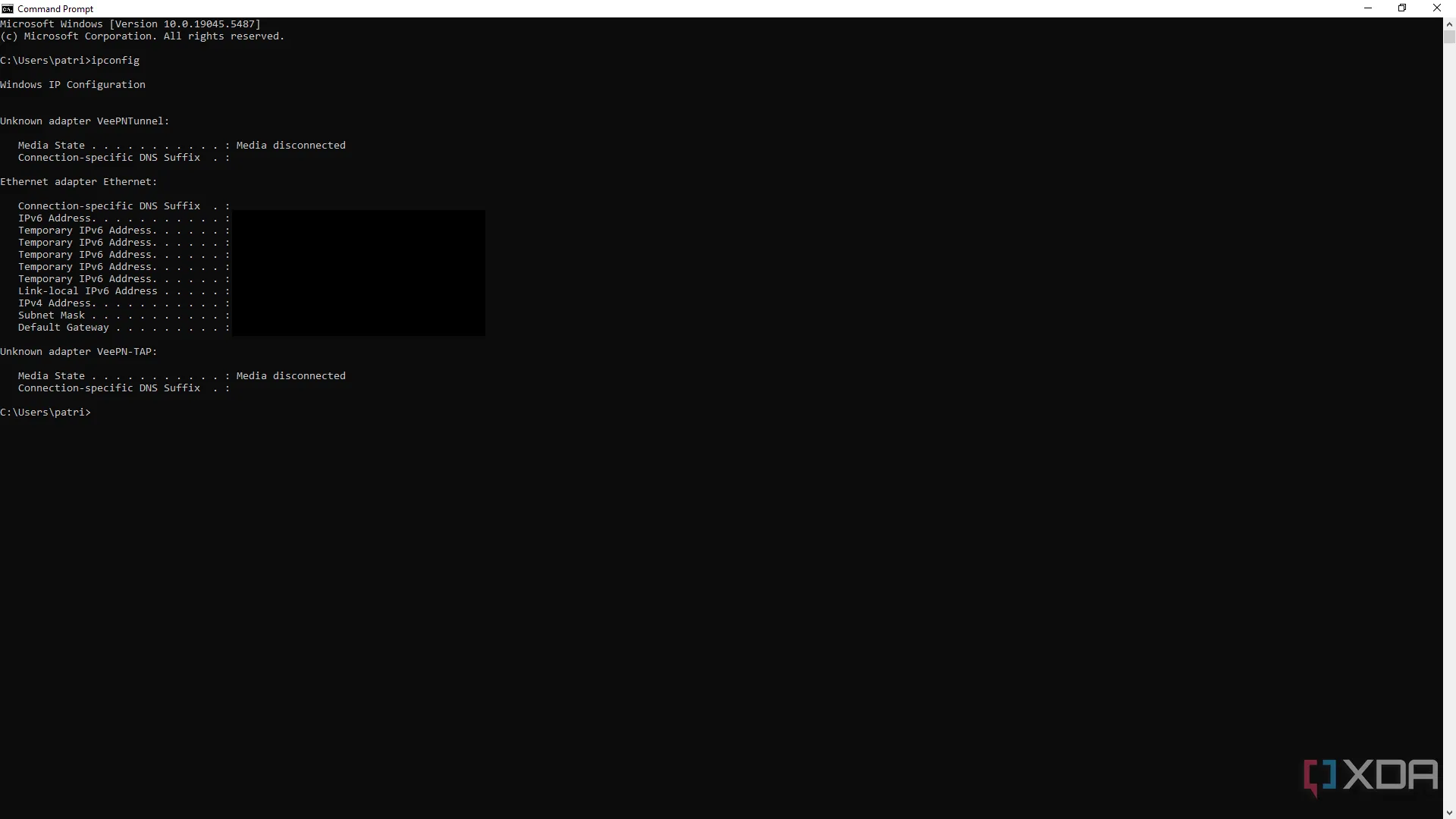 Ảnh chụp màn hình hiển thị thông tin mạng chi tiết sau khi chạy lệnh ipconfig trong CMD.
Ảnh chụp màn hình hiển thị thông tin mạng chi tiết sau khi chạy lệnh ipconfig trong CMD.
Nhập ipconfig vào terminal là một trong những cách dễ nhất để có cái nhìn tổng quan về những gì đang xảy ra trên mạng của bạn. Có rất nhiều cách bạn có thể mở rộng lệnh đơn giản này để xác định các khu vực có vấn đề khác. Bằng cách nhập ipconfig, bạn có thể xem tất cả các địa chỉ IP hiện đang tương tác với hệ thống của mình và các thông tin liên quan.
Kết hợp lệnh này với /all sẽ hiển thị thông tin về địa chỉ MAC, máy chủ DNS và nhiều hơn nữa. Bạn cũng có thể gõ /renew để nhận địa chỉ IP mới (rất hữu ích để khắc phục sự cố mạng). Và nếu các trang web không hoạt động như mong đợi, việc thêm /flushdns vào cuối lệnh có thể xóa bỏ vô số vấn đề liên quan đến bộ nhớ đệm DNS.
3. Lệnh taskkill – Đóng ứng dụng cứng đầu một cách hiệu quả
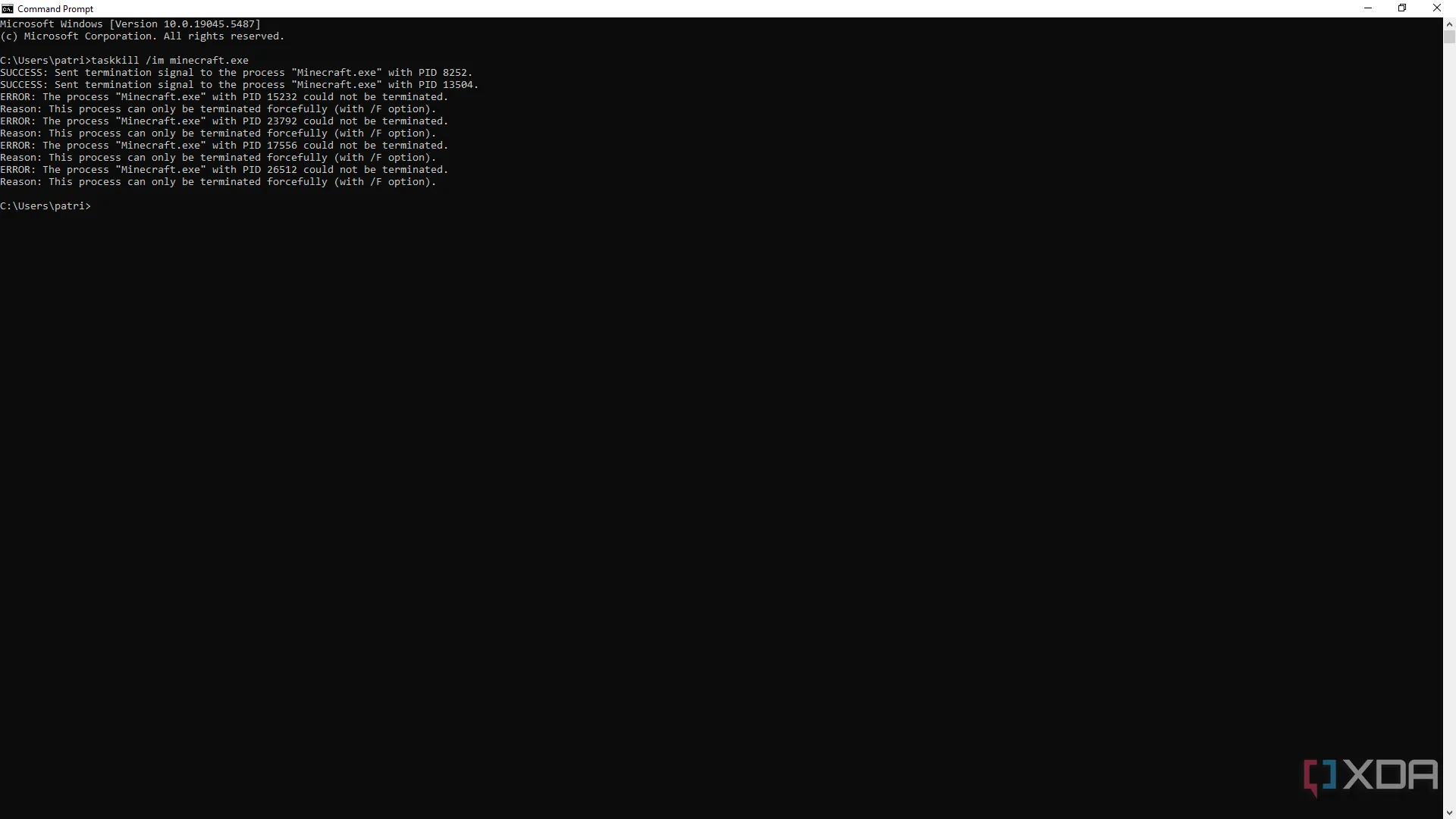 Minh họa cách sử dụng lệnh taskkill trong Command Prompt để chấm dứt một tiến trình.
Minh họa cách sử dụng lệnh taskkill trong Command Prompt để chấm dứt một tiến trình.
Mặc dù chúng ta đều tin tưởng vào tổ hợp phím Ctrl + Alt + Delete để tắt các chương trình gặp sự cố, nhưng đôi khi nó không hoạt động. Trong những trường hợp như vậy, taskkill là người bạn tốt nhất của bạn. Gõ taskkill /IM "process.exe" để tắt một tiến trình bị treo.
Vẫn không thành công? Gõ taskkill /f để buộc một chương trình phải đóng. Hãy cẩn thận: lệnh này sẽ chấm dứt tiến trình mà không cần xác nhận, vì vậy hãy đảm bảo bạn đang nhắm mục tiêu đúng ứng dụng.
2. Lệnh ping – Kiểm tra kết nối mạng tức thì
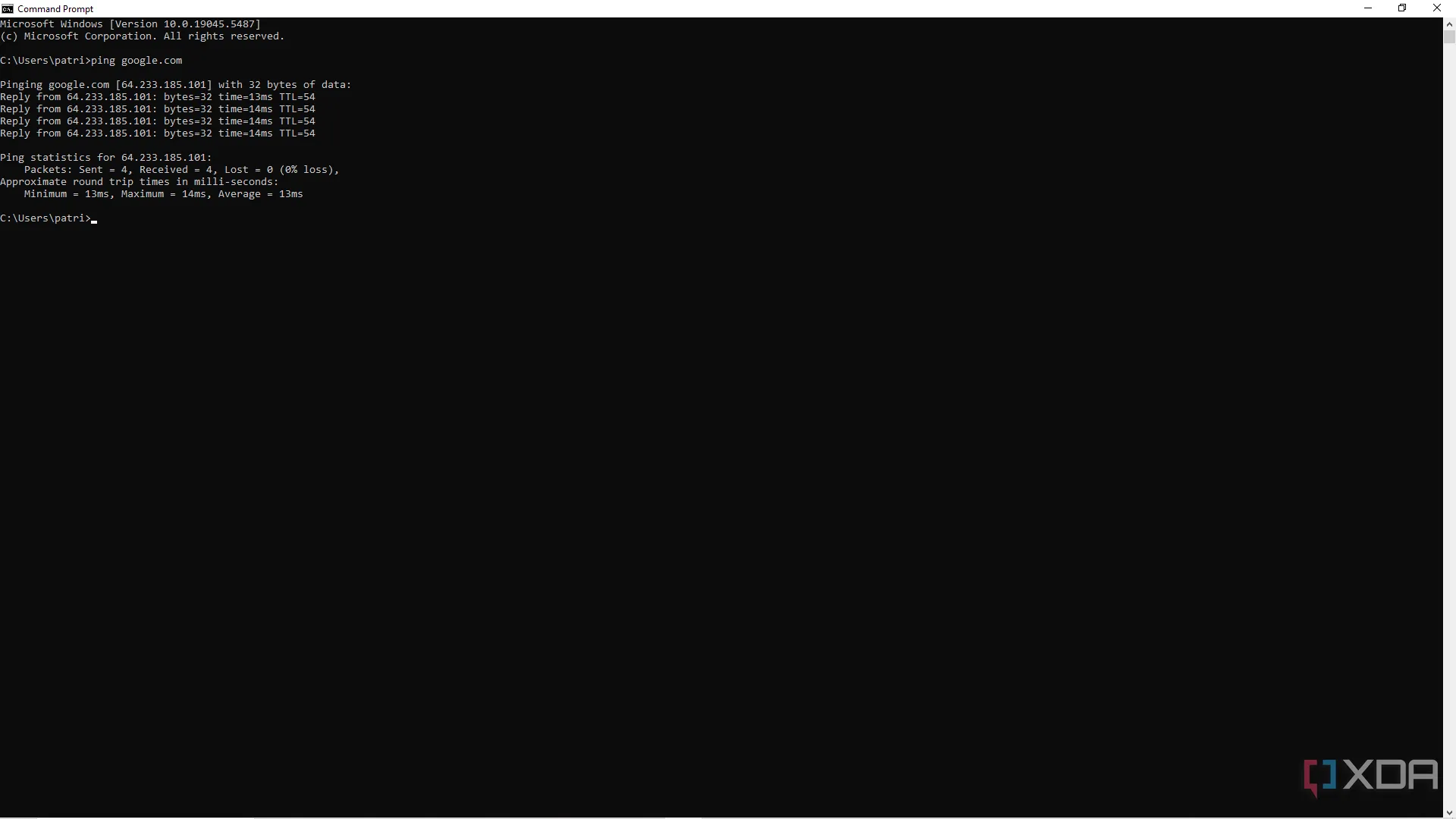 Kết quả lệnh ping google.com trong Command Line, hiển thị thời gian phản hồi và kiểm tra kết nối mạng.
Kết quả lệnh ping google.com trong Command Line, hiển thị thời gian phản hồi và kiểm tra kết nối mạng.
Các trang web như DownDetector có thể giúp xác định lý do tại sao một thứ gì đó không tải như bình thường, nhưng nếu không có báo cáo nào khác thì sao? Điều gì sẽ xảy ra nếu vấn đề nằm ở mạng của bạn thay vì một sự cố hệ thống? Lệnh ping có thể giúp bạn khắc phục những vấn đề rắc rối, khó phát hiện đó.
Ping gửi một lượng nhỏ dữ liệu đến một vị trí cụ thể và chờ phản hồi, từ đó xác nhận liệu một trang web có thể truy cập được và đang phản hồi hay không. Một thử nghiệm dễ dàng là gõ ping google.com hoặc ping [địa chỉ IP] để đo xem bạn có nhận được phản hồi hay không. Nếu không có phản hồi, điều đó có thể chỉ ra vấn đề về kết nối mạng hoặc máy chủ đích.
1. Lệnh chkdsk – Phát hiện và sửa lỗi ổ đĩa
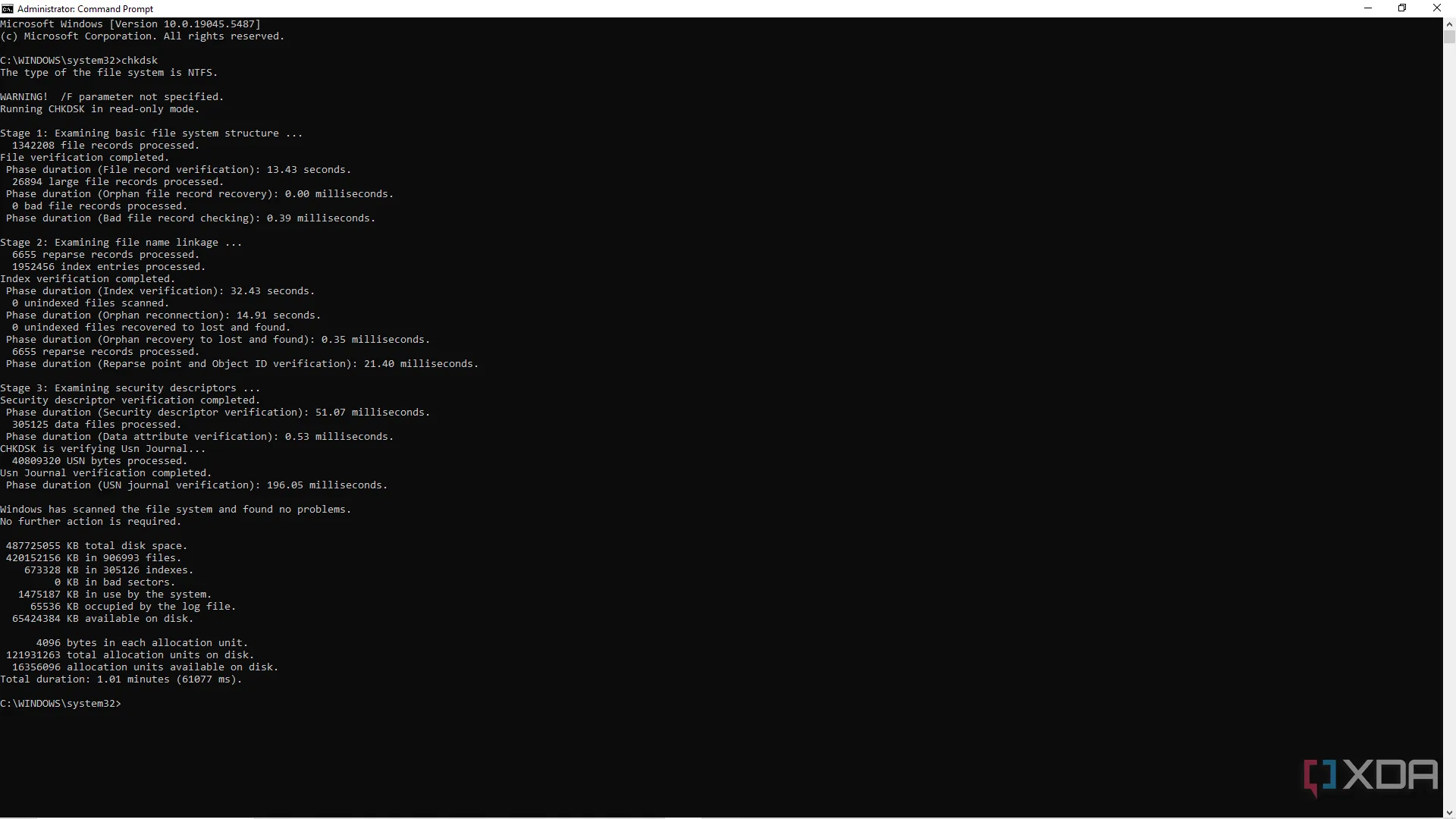 Ảnh minh họa lệnh chkdsk đang quét và kiểm tra lỗi trên ổ đĩa máy tính.
Ảnh minh họa lệnh chkdsk đang quét và kiểm tra lỗi trên ổ đĩa máy tính.
Đây có lẽ là một trong những lệnh nâng cao nhất trong danh sách, nhưng nó cũng là một trong những lệnh hữu ích nhất. Nếu máy tính của bạn chạy chậm hơn bình thường và bạn không thể tìm ra nguyên nhân, chkdsk cho phép bạn xác định các vấn đề tiềm ẩn với các khu vực đĩa của mình.
Phải thừa nhận rằng, tính năng này mạnh mẽ hơn trong thời đại ổ cứng HDD, nhưng nó vẫn có ích trong thế giới SSD hiện đại. Khi bạn gõ chkdsk, nó sẽ quét ổ đĩa để tìm các vấn đề. Bạn cũng có thể nhập chkdsk /r để sửa chữa các khu vực bị lỗi. Nếu bạn muốn một lệnh duy nhất, “chạy và quên”, hãy gõ chkdsk /f /r /x để quét hệ thống tệp và tự động sửa chữa.
Terminal là công cụ mọi người nên biết và tận dụng
Các ứng dụng như phần mềm diệt virus và quét phần mềm độc hại ngày càng mạnh mẽ hơn, nhưng máy tính cũng trở nên phức tạp hơn bao giờ hết. Trong một thế giới luôn vận động, bạn không có thời gian để tìm kiếm sự trợ giúp cho mọi vấn đề nhỏ xuất hiện. Bằng cách học những điều cơ bản về terminal và cách sử dụng nó, bạn có thể tự sửa chữa nhiều lỗi và trục trặc nhỏ nhất đe dọa năng suất của mình. Hãy bắt đầu khám phá sức mạnh của Command Line ngay hôm nay để làm chủ chiếc máy tính của bạn!